Рисование фигур
Многоугольники и прочие стандартные формы
 Инструмент Polygon, как ему и положено, рисует многоугольники и звезды самых разнообразных типов.
Инструмент Polygon, как ему и положено, рисует многоугольники и звезды самых разнообразных типов.
Если на панели настроек нажата такая кнопка:  то рисуется многоугольник, а если такая:
то рисуется многоугольник, а если такая:  то звездочка. А рядом будет список, в котором можно поменять число углов.
то звездочка. А рядом будет список, в котором можно поменять число углов.
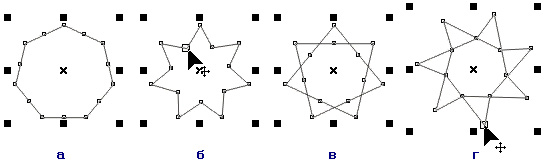
Рис. 2.13. Многоугольники (а, б) и звездочки (в, г)
На рис. 2.13 вы видите, что у многоугольников (а, б) и звездочек (в, г) вес те же восемь черных узелков, задающих размеры, и множество белых, отвечающих за форму. На рисунках б и г показано, что происходит, если за один из белых узелков потянуть. Причем тянуть узелок разрешается не только вверх-вниз, но и поворачивать, как на рисунке г, отчего будут получаться самые причудливые фигуры. Например, такие, как на рисунке 2.14.

Рис. 2.14. Шестеренка, сделанная из двух звездочек
Звездочка в отличие от многоугольника внутри пустая, у нее "заполнены" только лучи. Поэтому, желая выделить звездочку при помощи обычной стрелки (Pick), вы должны непременно попасть в один из ее лучей. Щелкнув даже в самом ее центре, вы ничего не выделите.
Инструмент Spiral  растягивает незамкнутую кривую в форме спирали. Поскольку она незамкнута, то залить ее цветом не удастся – только задать цвет и толщину линии'.
растягивает незамкнутую кривую в форме спирали. Поскольку она незамкнута, то залить ее цветом не удастся – только задать цвет и толщину линии'.
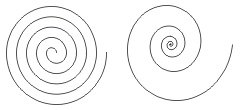
Рис. 2.15. Спираль равномерная и логарифмическая
На панели настроек можете заказать число витков спирали, а также ее тип – равномерная (Symmetrical Spiral – на рисунке 2.15, слева) или логарифмическая (Logarithmic Spiral – справа). Но сделать это надо до того, как вы ее построили: в отличие от всех рассмотренных выше инструментов, спираль после вычерчивания уже не слушается своей настроечной панели. Трехвитковую в тридцативитковую уже не переделать.
Да и вообще, спираль трудно признать стандартной фигурой. Про нее в информационной панели пишется Curves on Layer 1 (кривая на первом слое), как про любую произвольного вида кривулю. И узелки у нее сразу позволяется тянуть во все стороны, превращая спираль уже в полное черт знает что.
Инструментом Grapher Paper  вы можете растянуть на странице линован-ную таблицу, число строк и столбцов которой задается в панели настроек. Она может использоваться не только как таблица, но и как сетка для построения каких-нибудь диаграмм (если выбрать много строк и столбцов, а рамку растянуть небольшую).
вы можете растянуть на странице линован-ную таблицу, число строк и столбцов которой задается в панели настроек. Она может использоваться не только как таблица, но и как сетка для построения каких-нибудь диаграмм (если выбрать много строк и столбцов, а рамку растянуть небольшую).
— Регулярная проверка качества ссылок по более чем 100 показателям и ежедневный пересчет показателей качества проекта.
— Все известные форматы ссылок: арендные ссылки, вечные ссылки, публикации (упоминания, мнения, отзывы, статьи, пресс-релизы).
— SeoHammer покажет, где рост или падение, а также запросы, на которые нужно обратить внимание.
SeoHammer еще предоставляет технологию Буст, она ускоряет продвижение в десятки раз, а первые результаты появляются уже в течение первых 7 дней. Зарегистрироваться и Начать продвижение
На самом деле, тут рисуется составная фигура, состоящая из заданного количества сгруппированных прямоугольников – в информационной строке о ней будет сказано что-то вроде Group of 12 Objects on Layer 1 (группа из 12 объектов на первом слое). Подробнее о том, как и зачем группируют объекты, мы с вами поговорим ниже, в главе "Группировка объектов".
